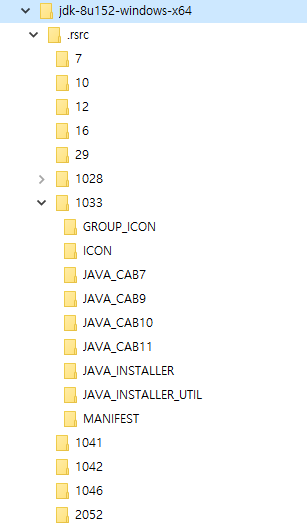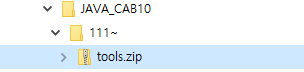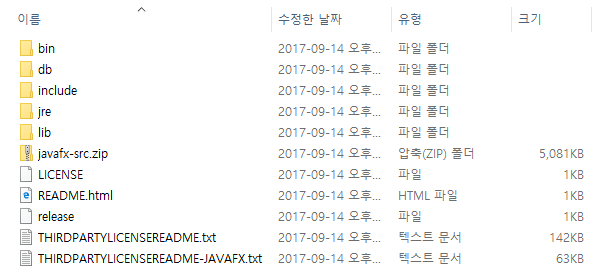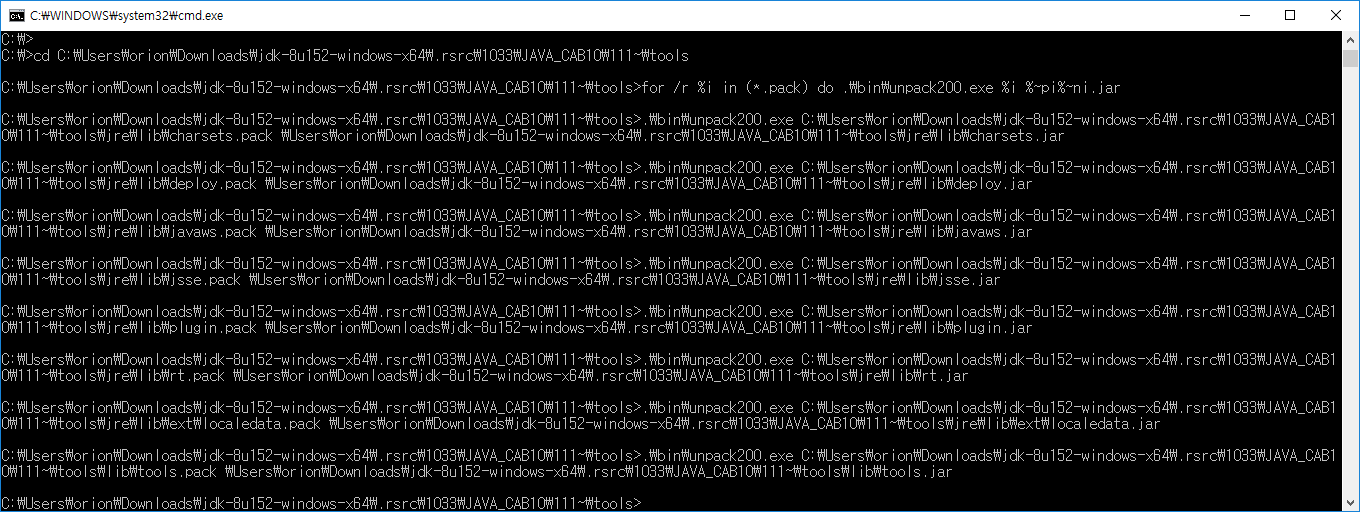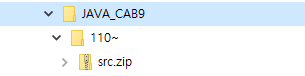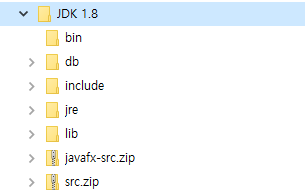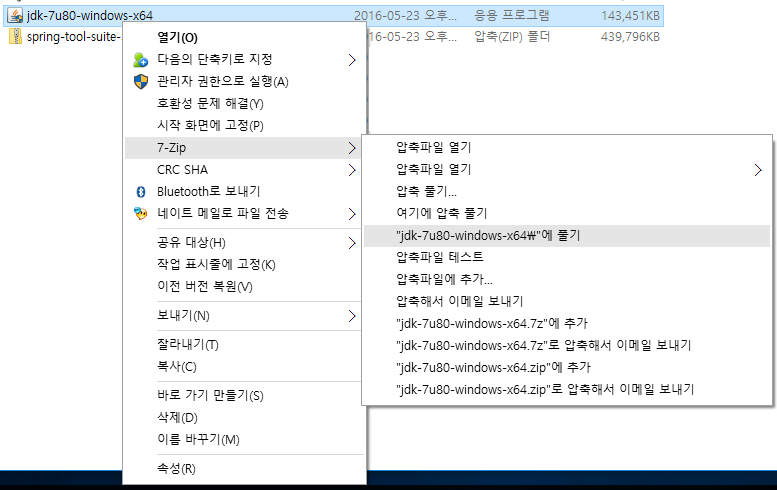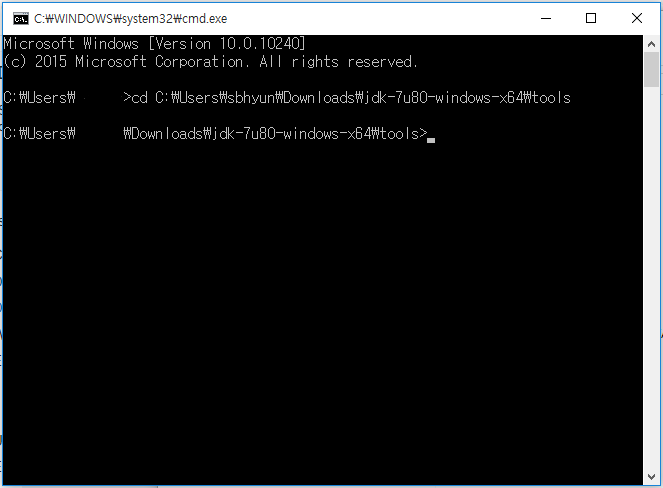Windows, x509: certificate signed by unknown authority 오류 해결
윈도우즈(Windows) 에서 개발을 할때에 사설 인증서를 사용한 서버에 접속하게 되면 제목과 같이 인증서 오류가 발생한다. 사설 인증서를 사용한 서버에 인증을 위해서는 Root CA 인증서를 내장하고 있어야 한다. Root CA 인증서는 공개키를 가지고 있고 이를 사용해서 서버에 사설 인증서에 내장된 해쉬값과 인증서명을 해독한다.
인증서 추가
윈도우즈(Windows) 도 이제는 인증서를 시스템에서 다룬다. 과거에는 브라우져에서 다루었지만 이제는 시스템에서 통합해 다루도록 변경되었다.
인증서를 추가하는 방법은 다양하지만, certutil.exe 커맨드 라인을 사용하는게 쉽다. certutils.exe 는 인증서 추가는 물론 파일의 해쉬값도 구할 수 있는 기능도 있다.
다양한 인증서 추가
certutil.exe 를 이용하면 다양한 인증서를 추가할 수 있다. 여기서 다양한 인증서는 Root CA 인증서, Intermediate 인증서, Server 인증서를 말한다. 이것을 구분해서 certutil.exe 를 사용해야 한다.
Root CA 인증서 추가
다음과 같이 Root CA 인증서를 추가 할 수 있다.
|
1 |
certutil.exe -addstore "Root" "Download\RootCA.crt" |
Root CA 인증서는 각 브라우져에 탑재되어 있는 것으로 공개키가 내장되어 있다. 모든 인증서는 Root 인증기관에서 암호화를 하는데, 인증기관에서 인증된 모든 인증서는 인증기관의 Root CA 인증서로 해독이 가능해 진다.
사설 인증서 관련해서 x509: certificate signed by unknown authority 오류가 발생하는 것은 사설 인증서를 받아서 해독을 할 수 없는 경우임으로 Root CA 인증서를 가지고 있으면 해독이 가능해진다. 따라서 제목의 문제 해결은 Root CA 인증서를 추가하면 된다.
혹은 클라이언트 인증서를 활용해도 문제는 해결되지만, 시스템에 설치되는 인증서는 Root CA 인증서임으로 클리이언트 인증서는 특정 애플리케이션에서 활용된다.
인터미데이트 인증서 추가
인터미데이트 인증서는 루트 인증기관에서 인증한 중간의 인증기관에 배포되어 인증이된 인증서를 말한다. 인증서는 3단계 인증서가 존재하는데, 루트 인증기관의 루트 인증서, 중간자 인증기관의 인터미데이트 인증서, 최종적으로 사용자 인증서다.
루트 인증기관의 인증서는 인터미데이트, 사용자 인증서 모두를 해독할 수 있다. 인터미데이터 인증서가 만들어진 이유는 중간에 카테고리를 하나 더 둠으로 인해서 인증서 유출에 따른 파급력을 줄이려는 의도다. 모든 사용자 인증서를 루트 인증기관으로부터 인증을 받은 상태에서 루트 인증서가 유출되면 그 파급력은 매우 크게 된다. 이를 쪼개기 위한 방안으로 인터미데이트 인증서가 필요해졌다.
재미있는 것은 인터미데이트 인증서는 보통 Root CA, Server 인증서를 모두 가지고 있다. 파일을 열어보면 인증서가 3개가 담겨 있는 경우가 대부분이다.
|
1 |
certutil -addstore "CA" "Download\Intermediate.crt" |
사용자 인증서 추가
윈도우즈 메뉴얼에는 사용자 인증서라고 되어 있는데, 이게 클라이언트 인증서인지 서버 인증서인지는 모르겠다. 추가하는 방법은 다음과 같다.
|
1 |
certutil -addstore "My" "Download\user.crt" |
로컬 머신 인증서 관리 코솔(Certificate Local Machine)
로컬 머신 인증서 관리 콘솔이 있다. certlm.msc 명령어를 이용하면 되는데, 관리자 권한을 요구한다. 이는 시스템 와이드 적용이 되는 것으로 전체 사용자에게 영향을 준다.
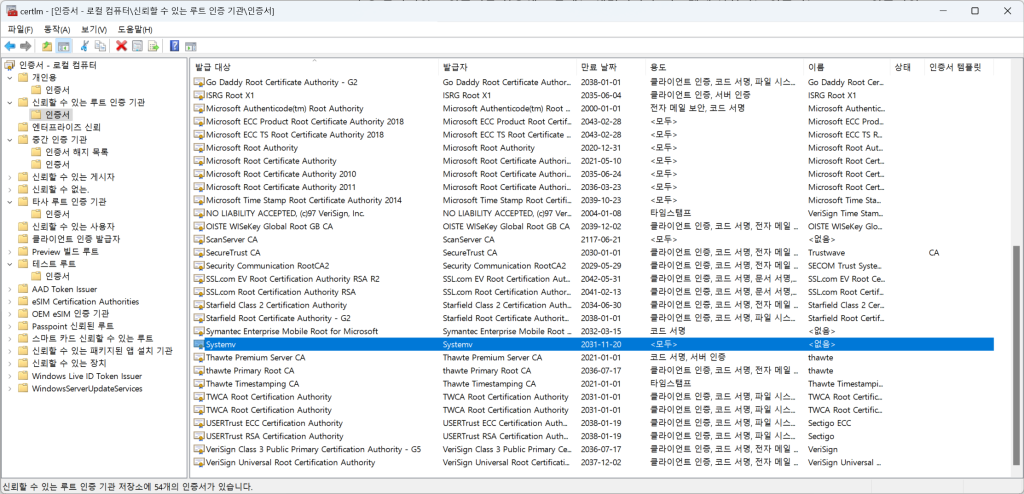
Root CA 인증서를 추가된 것을 확인해 볼 수 있다.
사용자 인증서 콘솔(Certificate Manager)
사용자 인증서 관리 콘솔이 있다. 이는 아마도 개인 계정 범위내에서 사용되는 것을 보인다. certmgr.msc 로 실행해 확인해 볼 수 있다.
인증서 삭제
인증서 삭제는 관리 콘솔에서 가능하다.